Задайте или променете файлови асоциации и разширения в Windows 11/10
Всеки файл във вашата операционна система Windows има разширение в името на файла, напр. .txt, .doc и др. Тези разширения се използват за идентифициране на програмата, с която Windows може да отваря този файл. Можете да зададете или промените тези файлови асоциации във вашата Windows 11 или Windows 10 OS.
Променете(Change) файловите асоциации в Windows 11/10
1] Използване на настройки

В по-късни версии на Windows 10 ще трябва да направите следното, за да промените файловите асоциации(File Associations) и разширения:
- Отворете настройките на Windows 10
- Изберете Приложения
- Щракнете върху Приложения по подразбиране
- Превъртете надолу и щракнете върху синята връзка Изберете приложения по подразбиране по тип файл(Choose default apps by file type) .
- Направете промените си тук.

Можете дори да изберете приложения по подразбиране по тип файл или протокол и да зададете стойности по подразбиране от приложението.
За да изберете приложения по подразбиране по тип файл в Windows 11 , направете следното:

- Натиснете Win+I за да отворите настройките на Windows.
- Отидете на Apps > Default apps .
- Щракнете върху опцията Избор на настройки по подразбиране по тип файл(Choose defaults by file type) .
- Изберете тип файл или разширение.
- Изберете(Choose) приложение, което искате да зададете по подразбиране.
СЪВЕТ(TIP) : Тази публикация ще ви помогне, ако не можете да свържете тип файл с програма .
2] Използване на свойствата на файла
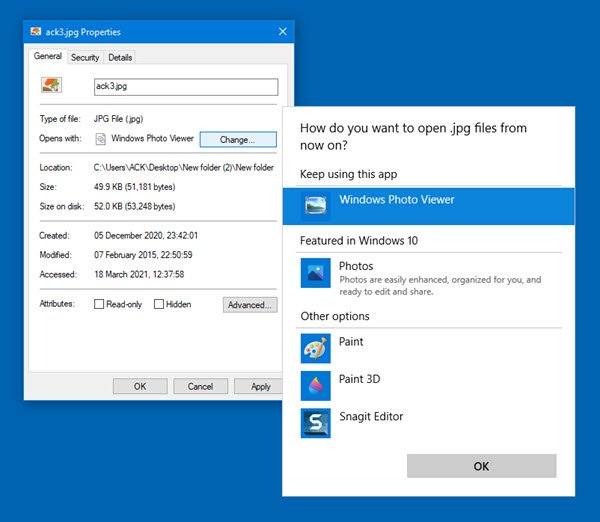
Можете също да щракнете с десния бутон върху файла, чиято асоциация искате да промените > Properties > General раздел Общи > Type на File > Change > Choose програма от списъка или препоръчани или други програми или щракнете върху Преглед(Browse) , за да изберете една.
3] Чрез File Explorer

Изберете файла в Explorer , щракнете с десния бутон върху него, изберете Отваряне с(Open with) и изберете програмата или изберете Изберете друго приложение(Choose another app) според изискванията.
4] Използване на контролния панел

За да зададете асоциации на (Associations)файлове(File) в Windows 10/8/7 с помощта на контролния панел(Control Panel) :
- Отворете контролния панел
- Щракнете върху Начало на контролния панел
- Изберете Програми по подразбиране
- Щракнете върху Задаване на асоциации
- Изберете тип файл в списъка и щракнете върху Промяна на програмата(Change Program) .
Ще ви се покаже списък с програми(Programs) заедно с описание и текущата по подразбиране(Current Default) . Можете да щракнете върху Промяна на програмата,(Change program) за да зададете или промените текущите програми по подразбиране .
5] Използване на безплатни типове

Ако желаете, можете също така лесно да задавате, нулирате, променяте файлови асоциации(File Associations) и разширения с тази безплатна програма.
Types е безплатна и лека помощна програма за конфигуриране за Windows , която ви позволява да редактирате асоциации на програми, икони, контекстни менюта и други свойства на различни типове файлове, показани в Windows Explorer .
Това е полезен заместител на вградената помощна програма за файлов тип на Windows .(Windows)
Прочетете:(Read:) Как да премахнете асоциации на типове файлове с помощта на редактора на системния регистър
Коригиране на асоцииране на файлове в Windows
Ако искате да коригирате лесно асоциациите на файлове, може да искате да разгледате нашия безплатен софтуерен File Association Fixer . Отидете тук, ако не можете да промените разширението на програмата по подразбиране . Тази публикация ще ви помогне да коригирате счупени EXE файлови асоциации(fix broken EXE file associations) .
Можете също да конфигурирате, експортирате, импортирате асоциации на файлове на приложения в Windows,(configure, export, import App File Associations in Windows) като използвате Настройки и DISM Tool . Тази публикация ще ви покаже как да нулирате всички файлови асоциации по подразбиране(reset all File Associations to default) в Windows.
Related posts
Как да нулирате всички файлови асоциации по подразбиране в Windows 11/10
Как да конфигурирате, експортирате, импортирате файлови асоциации в Windows 11/10
Как да нулирате, експортирате, импортирате асоциации на приложения по подразбиране в Windows 11/10
Fix broken EXE file association in Windows 11/10
Задайте или променете медиен плейър по подразбиране в Windows 11/10
Как да изтриете PageFile.sys при изключване в Windows 11/10
Как да промените иконите на файлове и папки в Windows 11/10
Оптимизирайте, компресирайте и намалявайте размера на PDF файла в Windows 11/10
Най-добрият безплатен софтуер за компресиране на файлове за Windows 11/10
Какво е .AAE файлово разширение? Как да отворя .AAE файлове?
Как да проверите и промените DPI на изображението в Windows 11/10
Как да промените собствеността върху файл или папка в Windows 11/10
Какъв е най-добрият размер на файла на страницата за 64-битови версии на Windows 11/10?
Задайте различно ниво на мащабиране на дисплея за множество монитори в Windows 11/10
Променете интервала за актуализиране на времето за интернет в Windows 11/10
Изключете показването на скорошни записи за търсене във File Explorer в Windows 11/10
Как лесно да рестартирате Windows File Explorer в Windows 11/10
Архивирайте, преместете или изтрийте PageFile.sys при изключване в Windows 11/10
Променете пряк път, за да превключвате между виртуални настолни компютри в Windows 11/10
Приложението Photos се срива с грешка във файловата система в Windows 11/10
